Zde je návod, jak do svého projektu vnést umělé světlo pomocí nástroje Světelné efekty v Premiere nebo překrýt úniky světla a odlesky čočky.
Použití světelných efektů v postprodukci může být záchranou, pokud nemáte prostředky na vytvoření efektu ve fotoaparátu. I když jsou praktické světelné efekty lepší, někdy může použití nástroje Světelné efekty v Premiere zachránit záběr. V tomto článku se ponoříme do toho, jak můžete použít nástroj Světelné efekty k vytvoření reflektorů, směrového světla nebo dokonce k nějakému chladnému posunu barev v Premiere. Jako další bonus vám také ukážeme, jak začlenit světlé překryvy s nástroji krytí, které si můžete zdarma stáhnout.
Začněme!
Nástroj Světelné efekty v premiéře
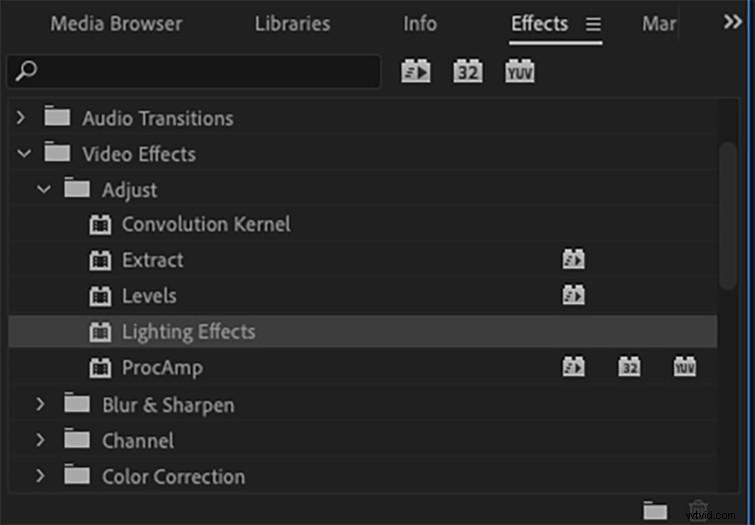
Otevřete premiéru a přetáhněte klip na časovou osu. Na kartě Efekty přejděte na Videoefekty karta, Upravit, poté přetáhněte přes Světelné efekty na váš klip. Na kartě Effect Controls máte nyní přístup ke světelným efektům.
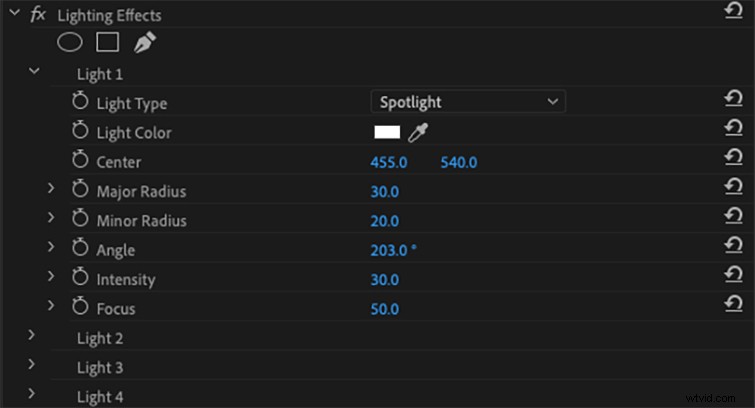
Existuje mnoho parametrů, které můžete změnit, ale začněme hlavními typy osvětlení dostupnými v Typ světla nabídka:zaostřeno , směrové a všechny .
Spotlight
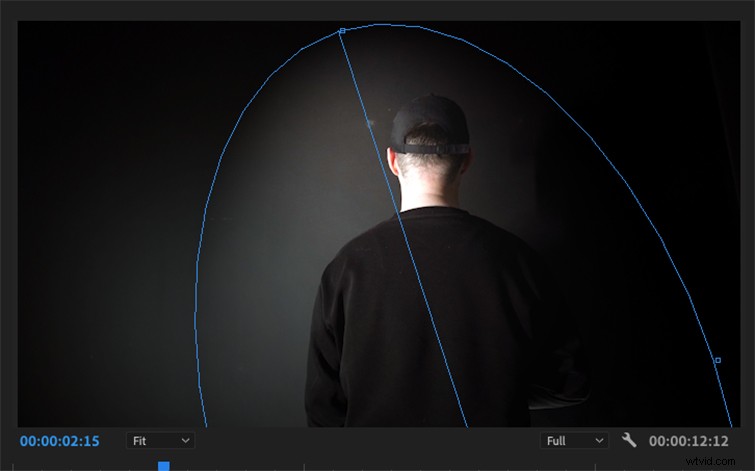
Je zřejmé, že tento světelný efekt vypadá jako reflektor, který byste na place našli v tvrdém zdroji. Vytváří špičaté umělé světlo, které můžete upravit pomocí několika parametrů:
- Hlavní poloměr mění velikost světelného zdroje.
- Malý poloměr mění šíření světla.
- Úhel se mění tam, kde je úhel přiblížení světla.
- Zaměření upravuje bod zaostření světla.
- Intenzita mění sílu světla.
Omni
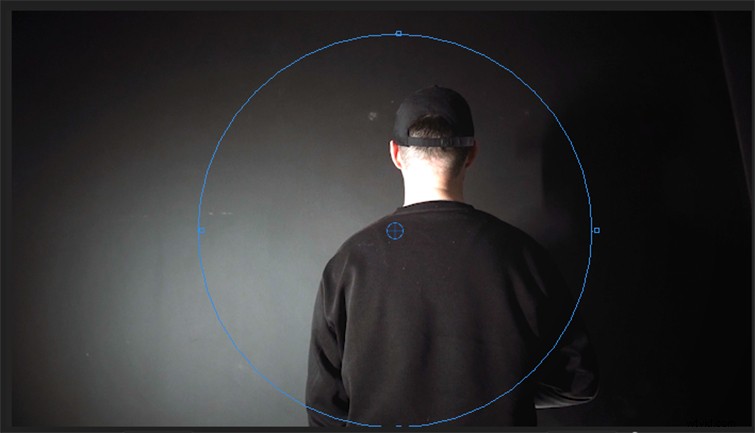
Typ světla Omni poskytuje dokonale kruhový tvar světla. Omni light má stejné nástroje jako Spotlight, s vynecháním úhlu, malého poloměru, úhlu a zaostření.
Směrový
Typ Směrové světlo upravuje skutečné zdroje světla ve vašem klipu. Zde můžete upravit barvu světla nebo dokonce zvýšit intenzitu. Zdá se, že Směrový nástroj nemá stejnou sílu jako ostatní dva typy světel, ale můžete jej použít jako de facto kolečko expozice.
Úpravy okolního světla
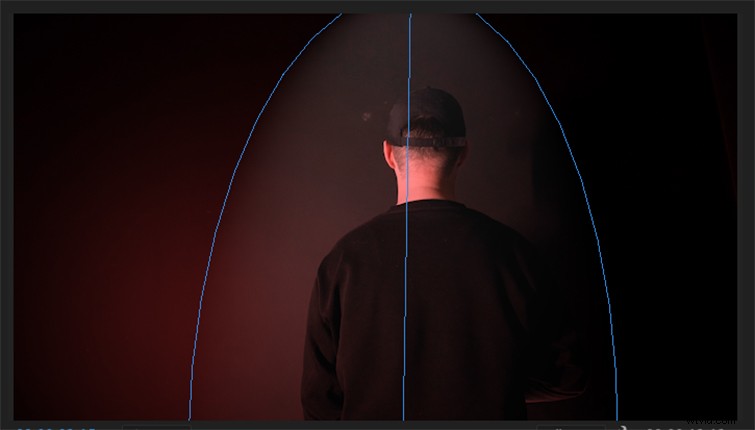
Pokud byste chtěli upravit barvu světla, která není ovlivněna vámi přidaným umělým světlem, máte k dispozici úpravy okolního světla. Parametr Barva okolního světla posune barvu světla mimo zdroj. Můžete také upravit intenzitu okolního světla a expozici.
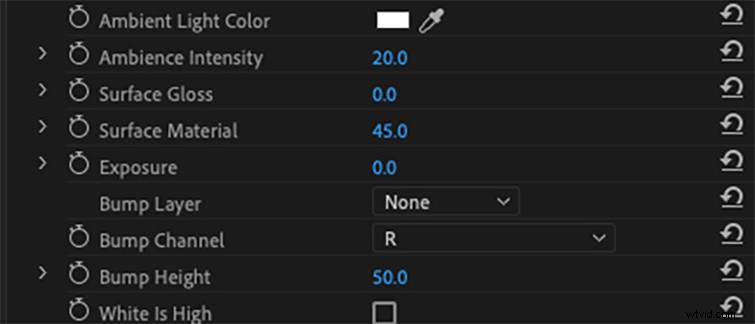
Pokud chcete ještě více parametrů pro úpravu umělého světla, posuňte se kolem nastavení povrchu (Lesk a Materiál). Tato dvě nastavení upravují výkon a prolnutí světelného zdroje.
Světlá překryvná data
Kromě světelných efektů v Premiere můžete také použít překryvy k vytvoření umělého světla ve vašem projektu. Toto je světlo zaznamenané ve studiu na černém pozadí a poté umístěno na zdrojový klip pro přidání skvělých světelných efektů. Poté si pohrajete s nastavením krytí, aby světlo ve vašem klipu vypadalo, jako by to byl skutečně dietetický zdroj.
Todd Blankenship z RocketStock má vynikající vysvětlující video o tom, jak začlenit světelné úniky a překryvy do vašeho projektu. Chcete-li začít, stáhněte si těchto 16 bezplatných překrytí objemového osvětlení dostupných od RocketStock.
